- Parte 1. Como salvar o áudio do WhatsApp no iPhone via FoneLab WhatsApp Transfer para iOS
- Parte 2. Como salvar o áudio do WhatsApp no iPhone com o iCloud
- Parte 3. Como salvar o áudio do WhatsApp no iPhone com o iTunes
- Parte 4. Como salvar o áudio do WhatsApp no iPhone com o Finder
- Parte 5. Como salvar o áudio do WhatsApp no iPhone por e-mail
- Parte 6. Perguntas frequentes sobre como salvar áudio do WhatsApp no iPhone
Domine como salvar o áudio do WhatsApp no iPhone com os métodos mais fáceis
 Escrito por Boey Wong / 07 de setembro de 2022 09:00
Escrito por Boey Wong / 07 de setembro de 2022 09:00 O WhatsApp tem um recurso em que seus usuários podem excluir mensagens para todos. As pessoas podem apagar as fotos, vídeos, documentos e até o áudio que enviaram, se quiserem. Mas como destinatário, goste ou não, você não poderá visualizar os arquivos ou ouvir o áudio novamente quando o remetente decidir removê-lo da sua conversa. Com certeza, você deseja salvar o áudio em seu dispositivo para que possa ouvir ou outros fins sem se preocupar com a exclusão repentina.
Por outro lado, procurar os arquivos enviados e o áudio da sua conversa também pode se tornar uma dificuldade. Pode haver uma situação em que seu professor de uma aula on-line enviou uma importante instrução de áudio de sua tarefa para o bate-papo em grupo. Mas quando você finalmente decide fazer o trabalho, o áudio já está muito longe das mensagens recentes. Em vez de rolar e rolar sem parar para encontrá-lo, será muito mais fácil se ele puder ser salvo com segurança em seu telefone.
E essa é a principal razão pela qual este artigo é feito. Para facilitar sua vida. Ajudaremos você a ter acesso mais fácil ao áudio do seu WhatsApp ensinando como baixar o áudio do WhatsApp.
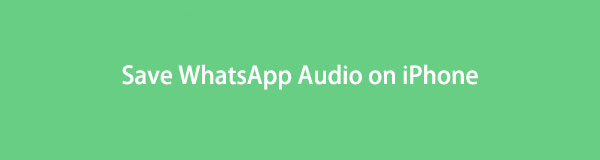

Lista de guias
- Parte 1. Como salvar o áudio do WhatsApp no iPhone via FoneLab WhatsApp Transfer para iOS
- Parte 2. Como salvar o áudio do WhatsApp no iPhone com o iCloud
- Parte 3. Como salvar o áudio do WhatsApp no iPhone com o iTunes
- Parte 4. Como salvar o áudio do WhatsApp no iPhone com o Finder
- Parte 5. Como salvar o áudio do WhatsApp no iPhone por e-mail
- Parte 6. Perguntas frequentes sobre como salvar áudio do WhatsApp no iPhone
Parte 1. Como salvar o áudio do WhatsApp no iPhone via FoneLab WhatsApp Transfer para iOS
O primeiro da lista é o mais bem avaliado Transferência FoneLab WhatsApp para iOS. Este software foi projetado para atender aos usuários do WhatsApp em relação à transferência, backup e restauração de arquivos, bate-papos, etc., entre iDevices e computadores. Siga estas etapas para salvar o áudio do WhatsApp no seu iPhone.
O FoneLab WhatsApp Transfer para iOS permite que você transfira bate-papos do WhatsApp e anexos para outro iPhone ou computador.
- Transfira o bate-papo do WhatsApp e os dados entre o dispositivo iOS e o computador.
- Visualize os dados antes de transferir.
Passo 1Instale o programa em seu computador depois de baixá-lo do site. Os componentes essenciais começarão a ser baixados. Aguarde um pouco para terminar e clique em Comece Agora para lançar o programa.
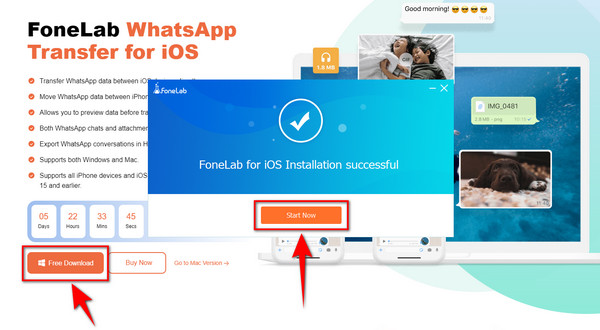
Passo 2Clique Transferência de WhatsApp para iOS caixa na parte inferior direita da interface principal do programa. Esta opção permite que você salve ou faça backup de seus dados em seu computador e restaure seus arquivos escolhidos de seu dispositivo de backup. Além disso, pode transferir mensagens e outros anexos do WhatsApp entre dispositivos com seu Transferência de dispositivo para dispositivo recurso.
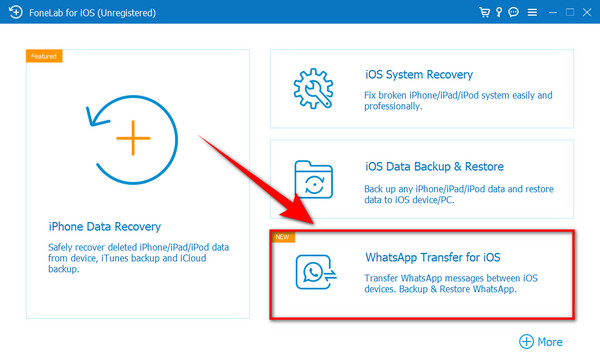
Passo 3Selecione o retângulo backup caixa no lado superior direito da interface para escolher o recurso de backup. Ele permite que você salve áudio, mensagens, fotos, vídeos e outros dados do WhatsApp do seu dispositivo para o seu computador.
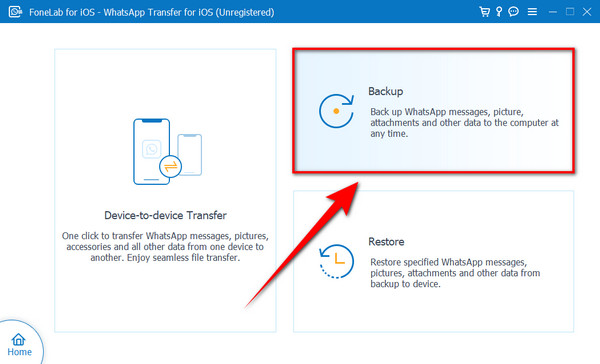
Passo 4Com o auxílio de um cabo USB, conecte seu iPhone ao seu computador. Confiar neste computador? guia irá aparecer no seu iPhone. Certifique-se de tocar Confiança para permitir que ele se conecte ao seu computador. Uma vez conectado, clique em Próximo no centro inferior da interface do programa para prosseguir para a próxima etapa.
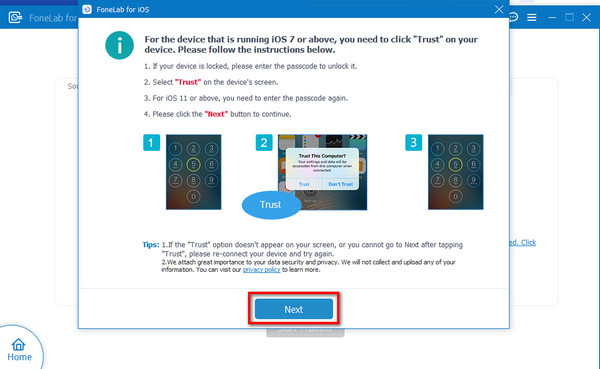
Passo 5No lado esquerdo da interface, você verá seu iPhone conectado, enquanto o computador onde você armazenará seus dados está do outro lado. Clique Iniciar Backup para salvar o áudio que deseja manter em seu computador. Não desconecte seu dispositivo enquanto o processo estiver em andamento para evitar a interrupção do salvamento de arquivos. Então, depois, você pode finalmente acessá-los a qualquer momento.
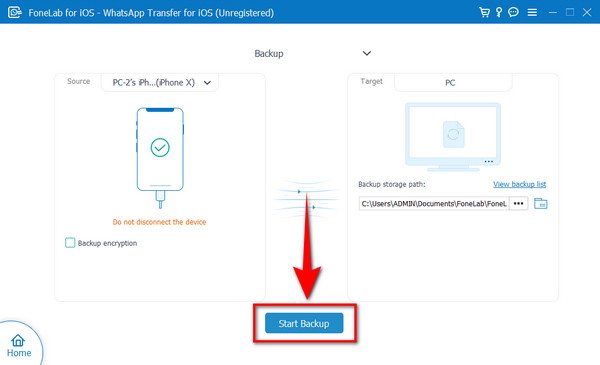
O FoneLab WhatsApp Transfer para iOS permite que você transfira bate-papos do WhatsApp e anexos para outro iPhone ou computador.
- Transfira o bate-papo do WhatsApp e os dados entre o dispositivo iOS e o computador.
- Visualize os dados antes de transferir.
Parte 2. Como salvar o áudio do WhatsApp no iPhone com o iCloud
O iCloud é um recurso integrado em todos os dispositivos Apple. É um recurso de armazenamento em nuvem onde você pode manter suas fotos, vídeos, áudio, notas e outros arquivos em um só lugar. E você pode acessá-los em seu iPhone, iPad, PC, etc. a qualquer hora.
Passo 1Abra as configurações do seu iPhone e procure por iCloud na barra de pesquisa na parte superior. Toque nele para abrir. Certifique-se de estar conectado com seu ID Apple para usar o aplicativo e outros serviços da Apple.
Passo 2permitir iCloud unidade ser capaz de fazer backup de seus dados de diferentes aplicações.
Passo 3Deslize pelos aplicativos e procure o WhatsApp ícone. Ative-o para salvar o áudio e até mesmo outros dados, como imagens, vídeos e documentos, no iCloud.
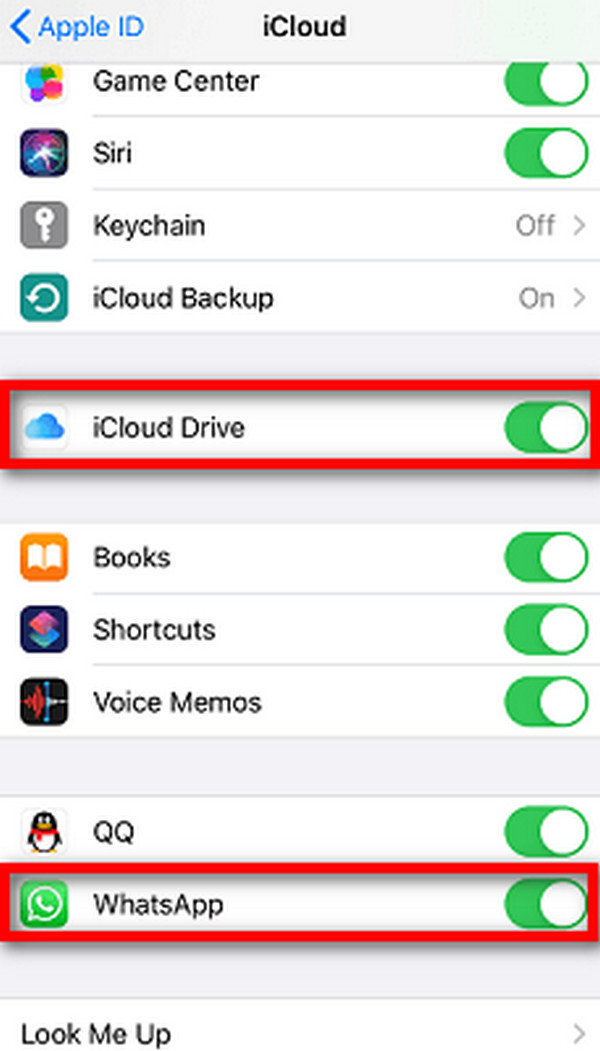
Parte 3. Como salvar o áudio do WhatsApp no iPhone com o iTunes
Além de ser um reprodutor de música, o iTunes também é um software que gerencia sua mídia e os demais dados do seu dispositivo. Você pode salvar a mensagem de áudio do WhatsApp fazendo backup aqui.
Passo 1Usando um cabo USB, conecte seu iPhone ao seu computador.
Passo 2Inicie o iTunes no seu computador. Na interface do lado esquerdo do iTunes, clique no botão Resumo guia, que é a primeira na lista de opções.
Passo 3Clique na Fazer backup agora guia para que as mensagens de áudio do WhatsApp no seu iPhone sejam salvas.
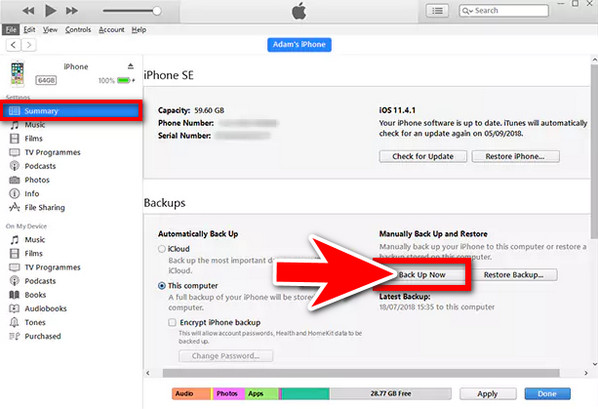
O FoneLab WhatsApp Transfer para iOS permite que você transfira bate-papos do WhatsApp e anexos para outro iPhone ou computador.
- Transfira o bate-papo do WhatsApp e os dados entre o dispositivo iOS e o computador.
- Visualize os dados antes de transferir.
Parte 4. Como salvar o áudio do WhatsApp no iPhone com o Finder
O Finder é uma das maneiras de salvar uma mensagem de áudio do WhatsApp. É um recurso do macOS que permite gerenciar seus dados em seu computador. Funciona depois de atualizar seu macOS para o Catalina e as versões posteriores. Você pode mover seu conteúdo entre seu iPhone, Mac, iPad, etc.
Passo 1Conecte o dispositivo ao computador usando um cabo USB e abra uma janela do Finder. Verifique se ele está conectado para que seu dispositivo apareça no programa. Depois de ver seu dispositivo na barra lateral, clique nele.
Passo 2Na parte superior abaixo do nome do seu iPhone estão os tipos de conteúdo separados em cada categoria. Clique no tipo de arquivo que deseja salvar, como áudio, filmes, etc. Selecione o Sincronize (conteúdo) no iPhone de (seu nome). Existe uma opção onde você pode escolher toda a biblioteca ou apenas os arquivos selecionados para salvar no seu dispositivo. Escolha o que você deseja.
Passo 3Marque a caixa de seus arquivos escolhidos. Em seguida, clique no Inscreva-se guia localizada no canto inferior direito da janela. Os arquivos serão salvos automaticamente no seu dispositivo.
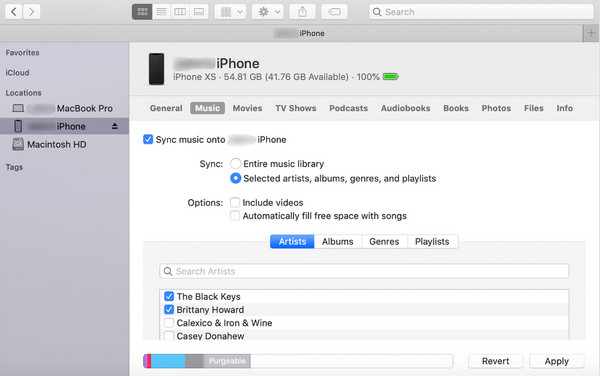
Parte 5. Como salvar o áudio do WhatsApp no iPhone por e-mail
Você também pode salvar o arquivo de áudio do WhatsApp no seu e-mail. Aqui estão os passos para encaminhá-los.
Passo 1Acesse o aplicativo WhatsApp em seu telefone. Abra a conversa onde está o áudio e encontre-o nas suas mensagens.
Passo 2Toque e segure a mensagem de áudio até que o para a frente opção aparece. Toque no botão no canto inferior direito da interface para encaminhar a mensagem.
Passo 3Selecionar Mail entre as opções e digite seu endereço de e-mail para receber o áudio em seu e-mail. Em seguida, faça login no seu e-mail e verifique as mensagens. Procure o áudio que você enviou e, a partir daí, você pode baixar a mensagem de áudio via anexo de e-mail.
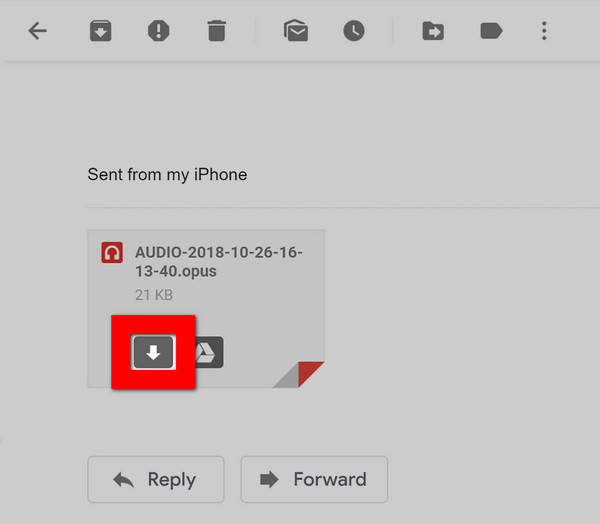
O FoneLab WhatsApp Transfer para iOS permite que você transfira bate-papos do WhatsApp e anexos para outro iPhone ou computador.
- Transfira o bate-papo do WhatsApp e os dados entre o dispositivo iOS e o computador.
- Visualize os dados antes de transferir.
Parte 6. Perguntas frequentes sobre como salvar áudio do WhatsApp no iPhone
1. Onde as imagens do WhatsApp são armazenadas no iPhone?
Ao contrário dos arquivos de áudio, as imagens do WhatsApp podem ser facilmente salvas no iPhone. Eles podem ser acessados no álbum de fotos nativo do dispositivo, disponível em iPhones e iPads. Basta abrir suas Fotos e tocar no Álbum ícone. A partir daí, você pode procurar a pasta do WhatsApp. Suas imagens do WhatsApp são armazenadas lá.
2. Onde os arquivos de áudio do WhatsApp são salvos após o download?
Se você estiver usando um dispositivo iOS, a mensagem de áudio poderá ser salva em seus Arquivos ou em outros aplicativos. O botão de compartilhamento e encaminhamento aparece quando você toca e segura a mensagem de áudio da sua conversa. Toque em share botão, que lhe dará a opção de salvar o áudio em sua pasta Arquivo. Por outro lado, também autorizará você a salvá-lo dentro de outros aplicativos, se desejar.
3. Posso reproduzir arquivos de música baixados do WhatsApp no meu iPhone?
Não. Você não pode baixar arquivos de música diretamente do WhatsApp se estiver usando um iPhone. O WhatsApp só permite que você reproduza músicas ou mensagens de voz no próprio aplicativo, mas não faça o download para adicionar diretamente à biblioteca de músicas do seu iPhone. No entanto, existem muitas maneiras de salvá-los. O artigo acima mostra como baixar áudio do WhatsApp usando métodos diferentes.
Salvar arquivos de áudio do WhatsApp no iPhone pode dar muito trabalho. Não é como as imagens que podem ser salvas em uma pasta com apenas alguns toques. Mas cada parte do artigo acima destina-se a reduzir o incômodo no processo de download. Já tentamos muitas soluções e, até agora, essas são as melhores entre todas as outras soluções até agora. E continuaremos a encontrar as melhores maneiras de manter os problemas do seu dispositivo mais acessíveis para serem resolvidos. Por favor, compartilhe conosco abaixo sua experiência no uso de nossas soluções.
O FoneLab WhatsApp Transfer para iOS permite que você transfira bate-papos do WhatsApp e anexos para outro iPhone ou computador.
- Transfira o bate-papo do WhatsApp e os dados entre o dispositivo iOS e o computador.
- Visualize os dados antes de transferir.
